Sie müssen Windows aus verschiedenen Gründen installieren, z. B. um das Betriebssystem neu zu installieren und das System zu aktualisieren. Während des Installationsvorgangs können Sie auf viele Fehler stoßen. Der Fehler 0x80300002 ist eine häufige Fehlermeldung, die auf Partitionsfehler oder eine Beschädigung des Windows-Installationsmediums hindeutet.
Viele Leute haben den Windows-Installationsfehler 0x80300002 während der Windows-Installation gemeldet. Die detaillierte Fehlermeldung lautet:
Windows kann nicht am ausgewählten Speicherort installiert werden. Prüfen Sie Ihr Medienlaufwerk. Weitere Informationen hierzu: 0x80300002.
![]()
Gelöst – Windows kann nicht am ausgewählten Speicherort installiert werden
Die Installation von Windows kann mit Hilfe von Windows Installer ein einfacher Prozess sein. Die Oberfläche ist sehr benutzerfreundlich (bei jedem Schritt werden Anweisungen angezeigt), so dass Sie die Installation des Betriebssystems einfach und schnell abschließen können.
Wenn jedoch eine Beschädigung in der Partitionstabelle des Laufwerks festgestellt wird, auf dem die Installation durchgeführt wird, kann die Windows-Installation nicht wie geplant abgeschlossen werden.
Wenn die Partitionstabelle beschädigt ist, wollen Sie bestimmt die Daten von der entsprechenden Partition sofort wiederherstellen. Hier ist, was Sie tun sollten:
Ursachen des Windows Installer-Fehlers 0x80300002
Es gibt viele Faktoren, die für das Auftreten des Windows-Installationsfehlers 0x80300002 verantwortlich sein können. Ich habe drei häufige Gründe zusammengefasst:
- Falsche Partition: Wenn Sie eine Partition ausgewählt haben, die nicht für die Installation von Windows verwendet werden kann, wird die Fehlermeldung erscheinen.
- Unsachgemäße Änderungen älterer Windows-Vorgänger: wenn der ältere Windows-Vorgänger geändert wurde, könnte der Fehler 0x80300002 auch auftauchen.
- Beschädigte Windows-Installationsmedien: Der Fehler Windows kann nicht am ausgewählten Speicherort installiert werden tritt auch auf, wenn das Medium (CD/DVD/USB-Laufwerk), das Sie zur Installation von Windows verwenden, irgendwie beschädigt ist.
4 Lösungen für den Windows-Installationsfehler
In diesem Abschnitt werden 4 Methoden vorgestellt, um das Problem zu beheben, wenn die Fehlermeldung Windows kann nicht am ausgewählten Speicherort installiert werden auftritt.
Methode 1: Entfernen Sie externe Hardware.
Einige Benutzer haben berichtet, dass sie den Fehler erst sehen, nachdem sie bestimmte externe Hardware an den Computer angeschlossen haben, auf dem die Windows-Installation gerade läuft. Der Fehler wird behoben, wenn die externe Hardware entfernt wird.
Wenn Sie den Stoppfehler 0x80300002 sehen, rate ich Ihnen daher, das Problem zu lösen, indem Sie alle unnötige externe Hardware vorübergehend entfernen.
Methode 2: Überprüfen Sie die Kompatibilität.
Wenn das Installationsmedium nicht mit dem BIOS Ihres Computers kompatibel ist, wird der Installationsfehler verursacht.
- Das BIOS muss auf UEFI basieren, wenn das Installationsmedium auf GPT basiert.
- Sie müssen Ihr BIOS auf Legacy einstellen, wenn das Medium mit MBR partitioniert ist.
Vergessen Sie nicht, diese Parameter zu überprüfen, um herauszufinden, ob es ein Kompatibilitätsproblem gibt oder nicht.
8 Lösungen zu „Nach BIOS Update bootet PC nicht“ – Wiederherstellung & Reparatur.
Methode 3: Löschen Sie Partitionen.
Schlechte Partitionen können ebenfalls den Fehler verursachen, daher sollten Sie die Installation abbrechen und den Computer neu starten. Wenn der PC booten kann, sollten Sie versuchen, die Partition zu löschen. Bevor Sie Partitionen löschen, sollten Sie die Daten darin sichern.
So löschen Sie die Partitionen (in Windows 10):
- Klicken Sie mit der rechten Maustaste auf das Desktop-Symbol „Dieser PC“.
- Wählen Sie Verwalten aus dem Popup-Menü.
- Wählen Sie Datenträgerverwaltung unter Speicher.
- Klicken Sie mit der rechten Maustaste auf die Zielpartition und wählen Sie Volume löschen.
- Wiederholen Sie diesen Vorgang, um alle Partitionen auf Ihrem Installationsmedium zu löschen.
- Versuchen Sie die Windows-Installation erneut und erstellen Sie dabei neue Partitionen.
Wenn Sie vergessen haben, vor dem Löschen der Partitionen eine Datensicherung durchzuführen, können Sie die Partitionswiederherstellungsfunktion von MiniTool nutzen.
Methode 4: Versuchen Sie die Systemwiederherstellung.
Mit der Systemwiederherstellungsfunktion von Windows können Sie Ihr System auf einen früheren Zeitpunkt zurücksetzen, an dem der Fehler nicht aufgetreten ist. Nachdem die Systemwiederherstellung richtig durchgeführt wurde, können Sie versuchen, Windows erneut zu installieren.
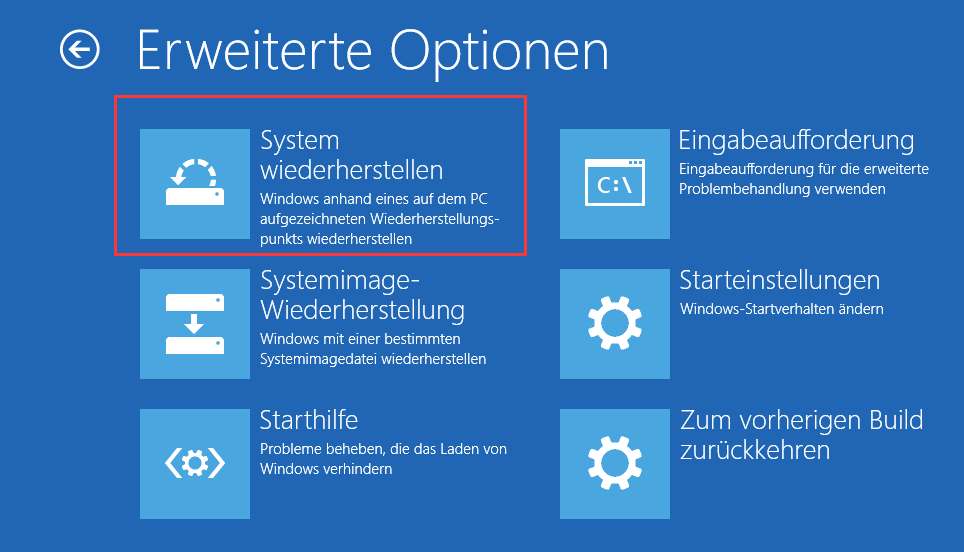
Machen Sie das Beste aus der Systemwiederherstellung in Windows 10: Ultimative Anleitung.
Außerdem können Sie auch versuchen, das Problem Windows kann nicht am ausgewählten Speicherort installiert werden zu beheben, indem Sie das bootfähige USB-Laufwerk neu erstellen oder die Festplatte an einen anderen Computer anschließen.
